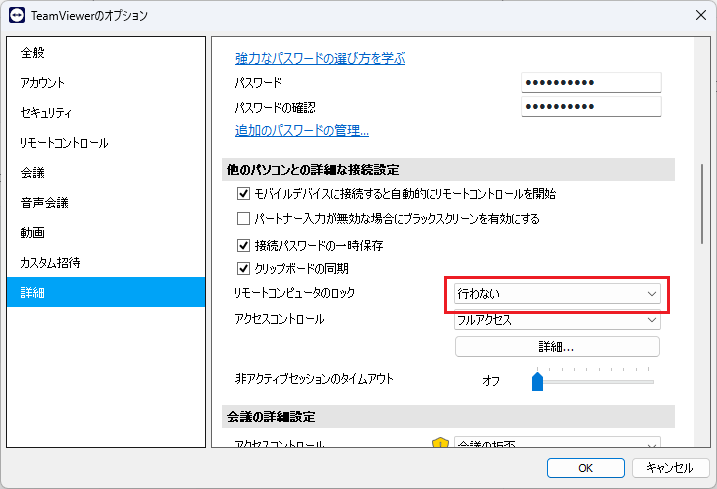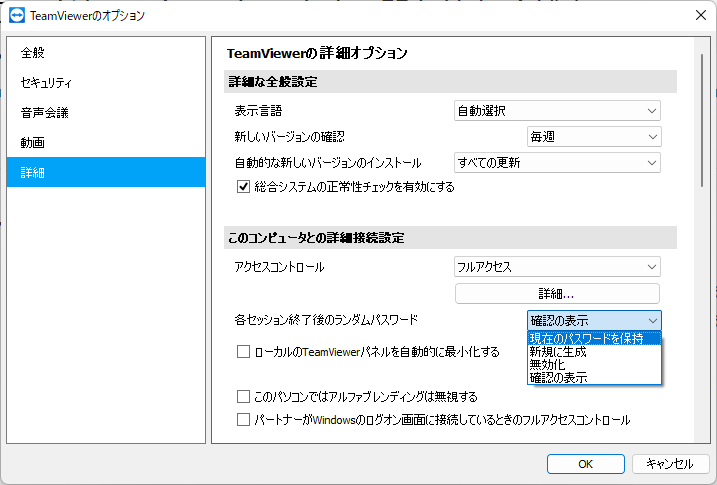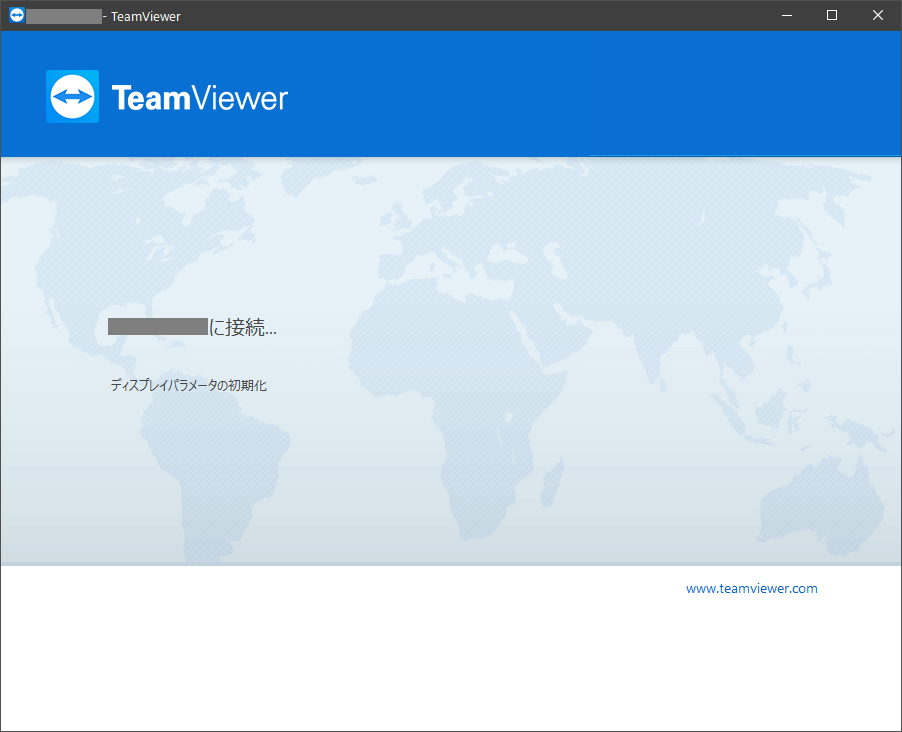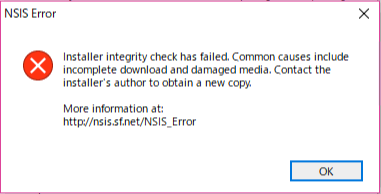2024.01.10 自動ロック
いつ頃からなのだろうか、TeamViewer で接続して、セッションを終了した後、接続先が自動的にログインがロックされていた。非常に恐ろしいことだ。TeamViewer のオプションで、解除しておくとよい。
2023.10.26 一般 TeamViewer のカスタム化
TeamViewer には、サイトからダウンロードできる一般版と、ライセンスサイトからダウンロードできるカスタマイズ版がある。
一般版は 32bit と 64bit の両方をダウンロードできるが、ライセンス版はなぜか 32bit しかダウンロードできない。しかし、カスタム設定ファイルのダウンロードはできるので、一般版 64bit をライセンス版に変更できる。
- 一般版の TeamViewer をダウンロードし、セットアップする。
- カスタム設定ファイルをダウンロードして、zip ファイルを解凍する。TeamViewer.json と TeamViewer.sig ができる。
- これらのファイルを C:\Program Files\TeamViewer フォルダにコピーする。
- TeamViewer を再起動する。
2023.10.16 サポートにログを送る
動作上の問題が発生した際には、TeamViewer のログを送ることができる。
サポートコレクターの取得方法について - TeamViewer Support
2023.04.11 指定のネットワークアドレスではパートナーに接触できません。
いつも通り接続をしようとすると、「指定のネットワークアドレスではパートナーに接触できません。」
原因分からず。
2022.06.28 TeamViewer に接続できない
TeamViewer での接続を行おうとすると、接続する側とされる側にエラーが発生した。
(接続する側)
パートナーへの接続がありません。
パートナーはルーターに接続していません。
エラーコード: WaitforConnectFailed
(接続される側)
プロトコルネゴシエーションに失敗しました
以下のサイトに同様のサポートが掲載されている。
"プロトコルネゴシエーションに失敗しました"のエラーメッセージ — TeamViewer Support
しかし、これまで接続できていた状態で、突然接続ができなくなったため、関係ないと考えた。一応ファイアウォールを無効にして試してみたが、当然効果なし。
結局のところ、数時間放置しておくと、解決された。TeamViewer 側の問題だろう。
または、接続元と接続先の両方を再起動すると良いかもしれない。
2022.05.21 Windows にログインできない
TeamViewer で Windows サーバーに接続を繰り返していると、ログイン画面に「その他のユーザー」と表示され、ユーザー名とパスワードの両方を入力するような状態となります。通常はパスワードのみの入力なのですが。
このような状態になると、パスワードが間違っています。のメッセージが表示され、ログインできません。この場合でも、リモートデスクトップを使用すると、ログインできます。
解決するには、再起動するしかないようです。
2022.05.01 接続終了時のパスワード確認
無人でホストに接続し、切断する際にパスワードの取り扱についてのダイアログが表示されます。
これを非表示にするには、次の設定を変更します。(確認の表示 → 現在のパスワードを保持)
2022.04.27 サポートを受ける
TeamViewer サイトの右上に問い合わせのリンクと電話番号があります。
https://www.teamviewer.com/ja/
電話、チャットでのサポート依頼を行ったことがありますが、非常にスムーズでした。サポート体制は充実しています。
サポートを受ける際には、請求書番号が必要です。
2022.04.25 ヘッドレスサーバーに接続ができない
接続先のビデオカードの対応によっては、接続できないことがあるそうです。
https://community.teamviewer.com/Japanese/kb/articles/4256-how-do-i-use-teamviewer-on-headless-systems
通常サーバーは、ヘッドレスで運用していることも多いので、痛いかもです。
今回問題に遭遇したサーバーは、I-O DATA の LAN DISK です。
ダミーのグラフィックカードを試してみようかと思います。
2022.04.13 マウスが反応しない
以前、リモート接続後に操作をしようと思ったが、マウスが反応しない現象が発生した。どうやらマウス自体が壊れていることが原因であった。
そして今回新たなサーバーにリモート接続したところ、マウスが反応しない現象が発生。そういえば、マウス自体を接続していなかった。
これらの場合は、操作メニューの「リモート入力を無効にする」にチェックを付けると動くようになる。
インストール台数
TeamViewer Business ライセンスの場合は、インストールできる PC は 3 台までとなっている。他の PC に切り替える場合には、使用している PC を無効化する必要があるのだが、最大 10 回までに制限されているようである。
次のサイトでライセンスの利用状況を確認でき、ライセンスの無効化ができる。
https://login.teamviewer.com/nav/profile/license
ディスプレイメータの初期化
TeamViewer で接続を実行すると、「ディスプレイメータの初期化」と表示されて、接続できないことが頻繁に発生する。一度接続を切って再度接続するとうまくいくようだ。
NSIS Error
カスタマイズされた TeamViewerQS.exe を実行すると、NSIS Error が表示された。
おそらく実行に TeamViewer のサイトから必要なファイルをダウンロードできないのではと思われる。再度実行すると正常に動作した。
ファイル転送の時間
TeamViewer を使ってリモート先からローカルにファイル転送をよく使うのだが、一つ疑問がある。ファイルサイズが小さくなっても転送時間がそれほど変わらないのだ。実験した結果は以下の通り
- オリジナル 230MB : 3 分 40 秒
- オリジナルを ZIP 圧縮 30MB : 4 分 5 秒
1/ 8 ぐらいのサイズになっているにも関わらず、転送時間は短くならない。むしろ長くなっている。不思議な仕様だ。
バッチによる接続
TeamViewer で複数のリモートサーバーを管理している場合には、起動するのが面倒だ。そんな時には、以下のコマンドをバッチファイルに書いておけばよい。
start "" "C:\Program Files (x86)\TeamViewer\TeamViewer.exe" -i <使用中のID> -P <パスワード>
但し、セキュリティ的には問題があるかも。接続元のパソコンは厳重に管理したい。
ブラックスクリーン
TeamViewer を使って、相手に操作を教えるにはお互いに同じ画面を見ることができて便利であるが、相手側がサーバーの場合は、見られてほしくない。そんな時には、リモート側の画面を消すことができる。
- 操作をクリックする。
- ブラックスクリーンを表示をクリックする。